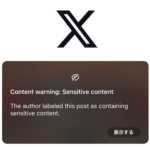< この記事をシェア >
X(旧Twitter)の投稿内に「Content warning:~」と表示され、画像や動画が見れない原因と対処方法です。
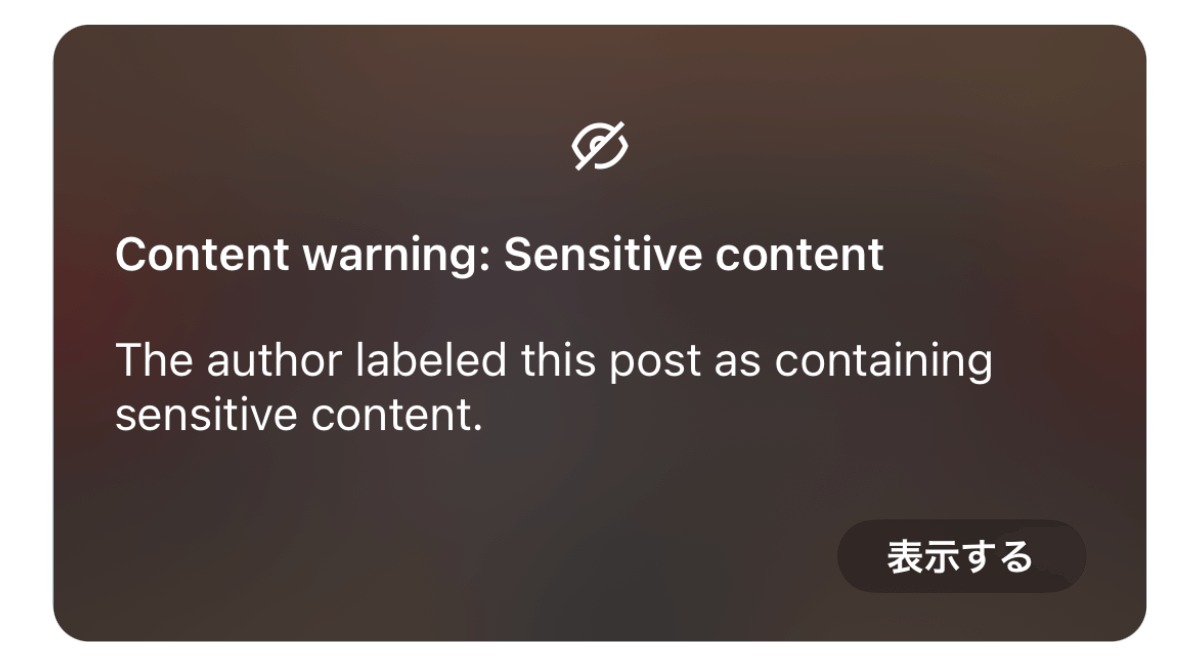
Xでは、一部の投稿の画像や動画に「Content warning: ~」というエラーのような内容が表示され、「表示する」などを幼いと画像/動画が見られない場合があります。
今回、自分が見ていたXの投稿にアップされた写真上にContent warningが表示されてそのままでは見られない状態になっていました。
この警告の内容は「投稿者がこの投稿をセンシティブな内容としてラベルをつけた」というものです。
刺激が強いと判断された写真や動画がセンシティブな内容として取り扱われます。
警告など表示されなくてもOKという場合は、自分のXアカウントのセンシティブなコンテンツの表示設定をオフにすることで、「Content warning:~」が表示されることなく、すべての画像や動画が表示されるようになります。
この記事では、Xの投稿にContent warning:~と表示されて画像や動画が見れない場合の対処方法を紹介します。
スマホ・PCそれぞれの手順を画像付きで分かりやすく開設しています。
【X(旧Twitter)】投稿内の写真や画像上に「Content Warning」と表示されないようにする方法
【iPhone・Android】センシティブなコンテンツの設定を変更する手順
アプリからは設定できない!SafariやChromeなどのブラウザからどうぞ
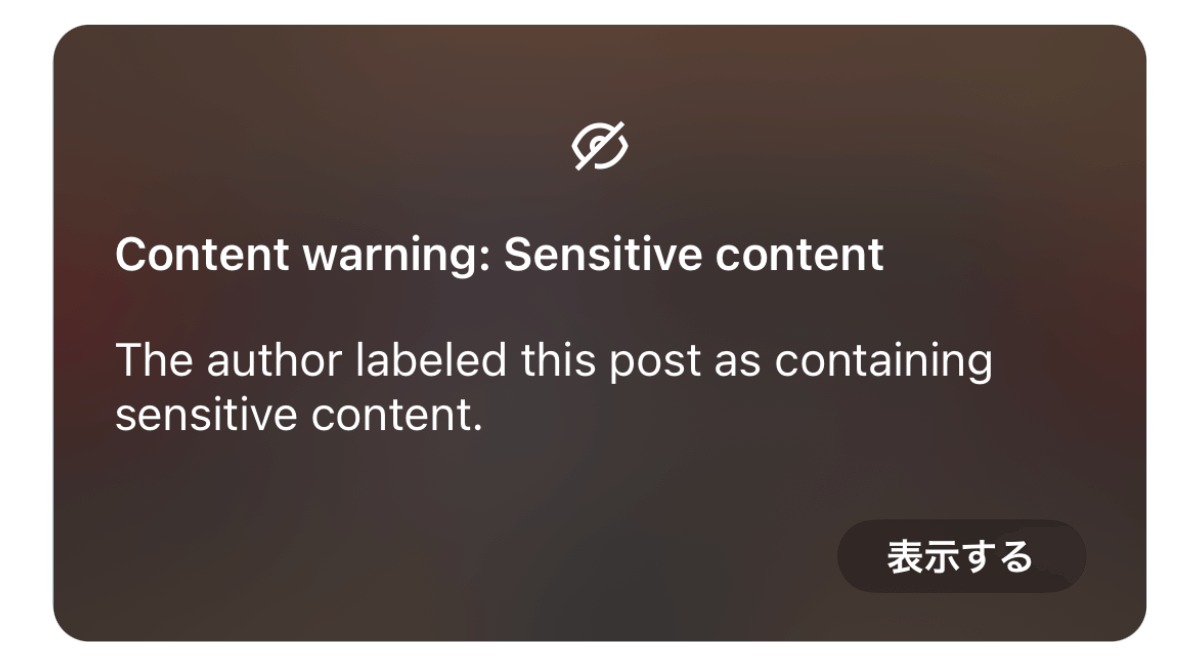
今回のContent warning:~と表示される警告の原因である「センシティブな内容の表示」の設定変更はiPhone・Androidからでも行えます。
ただし、Xアプリからは変更ができず、SafariやChromeなどのブラウザから変更する必要がありました。
スマホにXアプリをインストール済みという人でXを開くとアプリが起動するという場合は、↓の記事に書いている手順でブラウザでXにアクセスしてみてください。
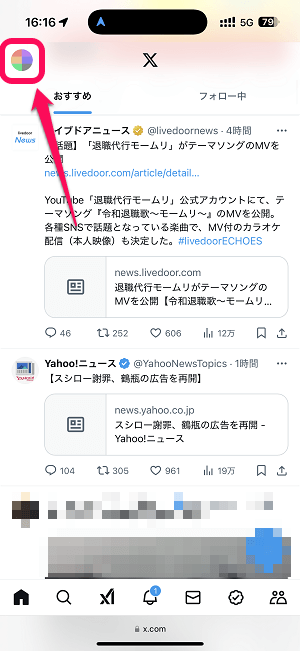
ブラウザでXにアクセスしてプロフィールアイコンを選択します。
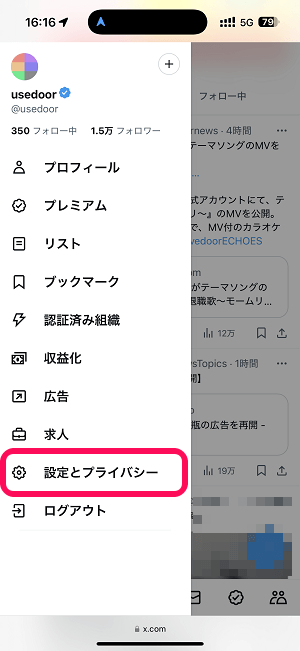
「設定とプライバシー」を選択します。
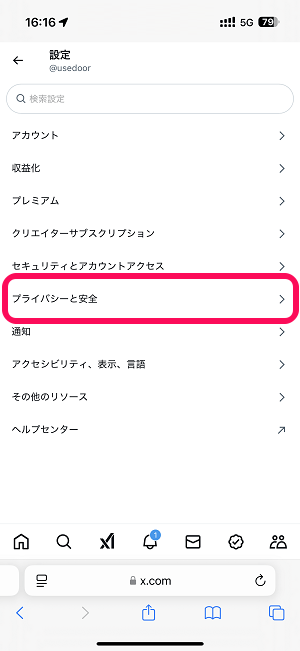
「プライバシーと安全」を選択します。
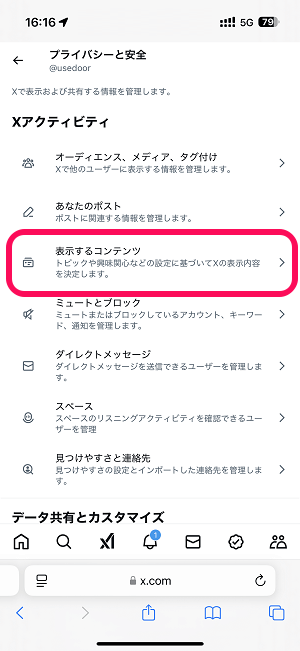
「表示するコンテンツ」を選択します。
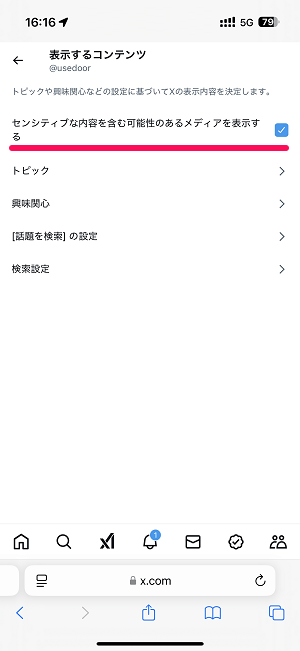
「センシティブな内容を含む可能性のあるメディアを表示する」の設定を確認します。
ここが←のようにチェック状態(オン)になっているとセンシティブな内容の投稿上にContent warning:~等警告が表示されます。
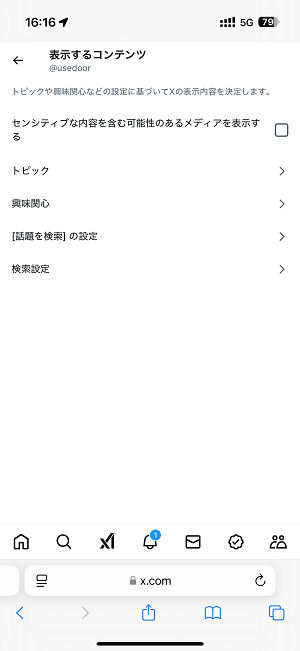
警告は不要!という場合は←のように設定をオフに変更すればOKです。
検索結果にセンシティブな内容を表示するかの設定もできる
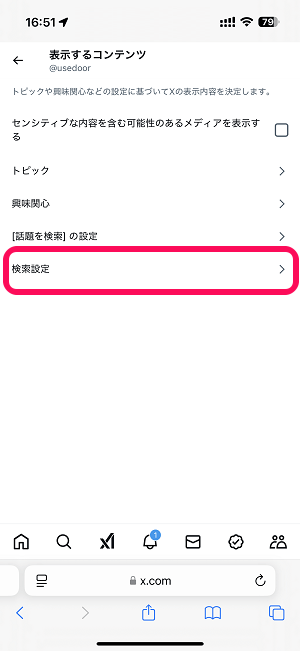
Xで検索した結果に対してセンシティブな内容を表示/非表示にする設定も用意されています。
「表示するコンテンツ」の画面上の「検索結果」を選択します。
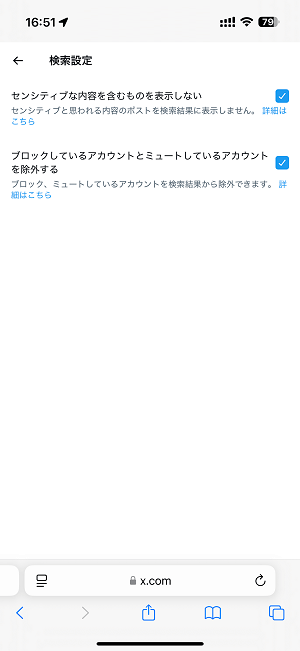
・センシティブな内容を含むものを表示しない
・ブロックしているアカウントとミュートしているアカウントを除外する
↑の設定を変更することができます。
【PCブラウザ版】センシティブなコンテンツの設定を変更する手順
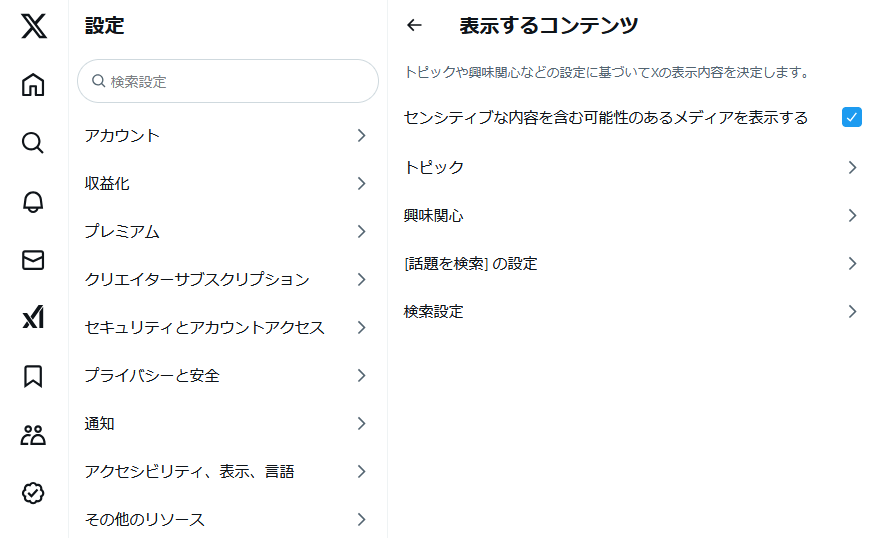
⇒ https://x.com/settings/content_you_see
PCブラウザからXにアクセスしている場合は、↑のURLにアクセスすれば一撃表示できます。
※Xアカウントの設定 > 設定とプライバシー > プライバシーと安全 > 表示するコンテンツの画面が直接開きます。
Content warning:~などの警告は不要!という場合はチェックを外せばOKです。
検索結果にセンシティブな内容を表示するかの設定もできる
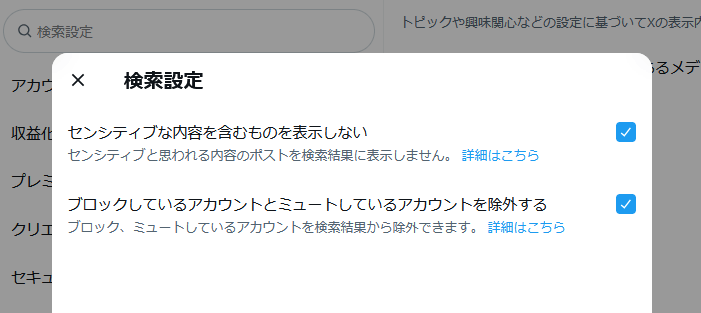
⇒ https://x.com/settings/search
PCブラウザで検索結果のセンシティブな内容の表示/非表示を切り替える場合は↑にアクセスして変更すればOKです。
【番外編】自分の投稿のセンシティブ設定を解除する手順
最後におまけとなりますが、自分がXで投稿した画像や動画に「Content Warning」が表示されてしまうという場合は、この設定を変更することで解除できます。
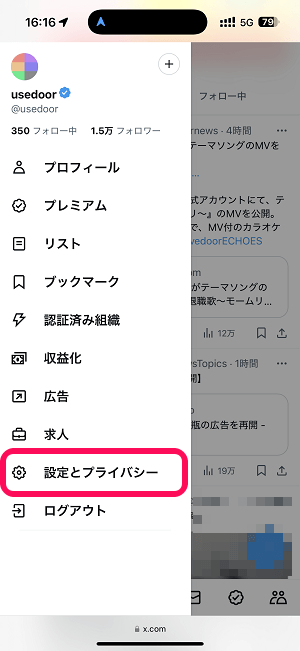
「設定とプライバシー」を選択します。
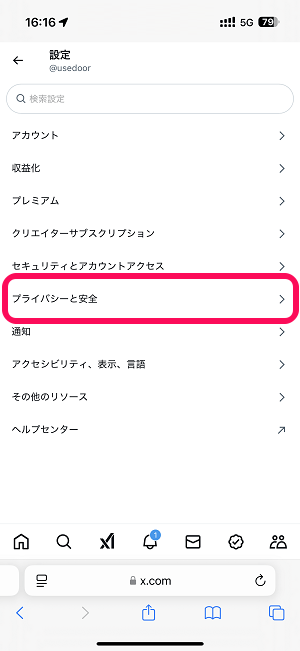
「プライバシーと安全」を選択します。
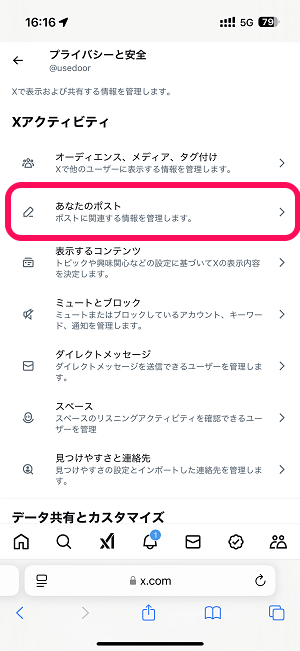
「あなたのポスト」を選択します・
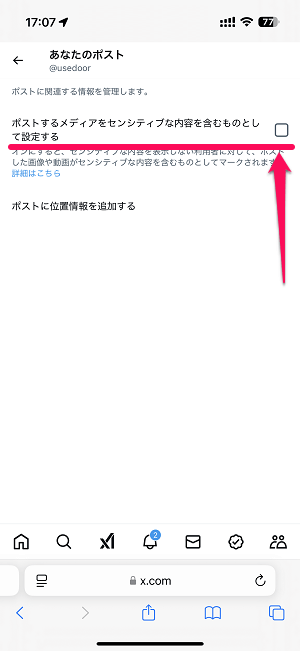
←のように「ポストするメディアをセンシティブな内容を含むものとして設定する」のチェックが外れている場合は、自分が行ったXの投稿は基本的にセンシティブな内容としては扱われなくなります。
【まとめ】Xのセンシティブな内容の設定に関するまとめ
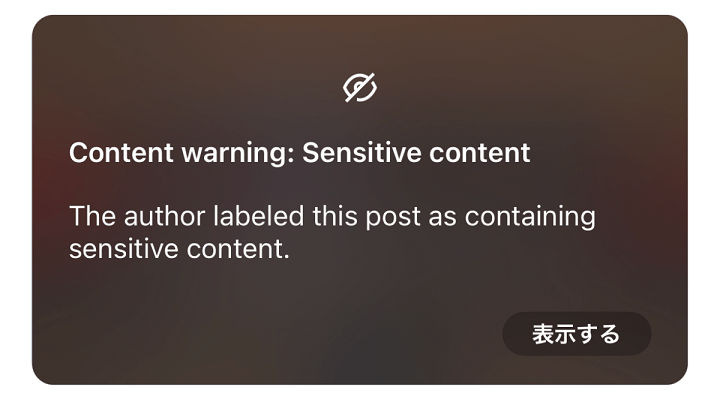
| 設定したい内容 | 設定方法 |
|---|---|
| 他人の投稿の画像・動画を表示したい | 「センシティブなコンテンツを表示する」をONにする |
| 検索結果にもセンシティブなコンテンツを表示したい | 「検索設定」でセンシティブな検索結果を許可する |
| 自分の投稿のセンシティブ警告を外したい | 「センシティブなメディアを投稿する」のチェックを外す |
今回紹介したXのセンシティブな内容の投稿についてのまとめは上記の通りです。
投稿内の画像や写真にContent warning:~が表示されるのが嫌という場合は紹介した手順で設定を見直してみて下さい。
< この記事をシェア >
\\どうかフォローをお願いします…//
この【X(旧Twitter)】Content Warning表示を解除する方法 – 投稿の写真や動画がセンシティブ設定で見れない時の対処方法。スマホからでも変更できるの最終更新日は2025年4月18日です。
記事の内容に変化やご指摘がありましたら問い合わせフォームまたはusedoorのTwitterまたはusedoorのFacebookページよりご連絡ください。